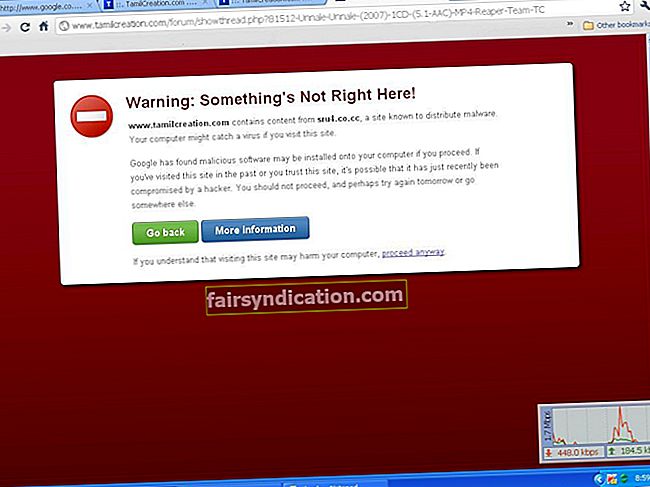Понекад онлајн огласи могу постати досадни, посебно када блокирају садржај који желите да видите. Једно од најсмешнијих хладних отварања НБЦ-ових Паркова и рекреације показало је како се Рон Свансон носио са наметљивим и бесним огласима. Одлучио је да извади свој рачунар и баци га у канту за смеће. Наравно, овде говоримо о хумористичној емисији. Непотребно је рећи да Рон Свансон не нуди најбоље решење за сценарио. Када наиђете на иритантну „Огласи са нетабова“, можете се позвати на овај чланак и следити једноставне кораке које ћемо делити.
Да ли је проширење унТабс издало вирус?
У почетку доступан за преузимање из Гоогле веб продавнице, унТабс је додатак прегледача развијен за Цхроме. Корисници су такође могли да посете званичну веб страницу проширења да би одатле преузели апликацију. Међутим, ти извори више нису доступни. Ових дана програмер шири проширење унТабс спајајући га са другим софтверским програмима.
На неки начин, унтабс можете сматрати уобичајеним отмичарем прегледача. Даје лажно обећање о функционалности, осигуравајући да Цхроме-ова гужва буде подаље. Требало би да помогне Цхроме-у да брже функционише организовањем и груписањем картица.
Међутим, овај производ је уклоњен из Гоогле-ове веб-продавнице због бројних безбедносних ризика који долазе са њим. унТабс показује различита опасна понашања. Измењује одредишну страницу за почетну страницу, претраживач и нове картице. Поред тога, чини да прегледач ради лоше, што узрокује дуго време учитавања веб страница. Неки погођени корисници су се чак жалили да су укупне перформансе њихових рачунара опале. У одређеним случајевима, нове картице чак воде до злонамерних веб локација.
Заправо, употреба унТабс-а носи сигурносне ризике. Дакле, кључно је да научите како да избришете проширење унТабс Цхроме одмах након што почнете да га примећујете. Имајте на уму да поступак уклањања апликације може бити мало изазован. То је рекло, ми смо ту да вам помогнемо.
Саставили смо овај чланак да бисмо вам показали како лако уклонити унтабове. Своје истраживање смо извршили, заснивајући овај водич на искуствима стотина корисника који су прошли кроз исти проблем. Дакле, ако желите да знате како да избришете проширење унТабс Цхроме, пређите на кораке у наставку.
Први корак: Покретање система у сигурном режиму
Раније уклањање потенцијално опасних апликација није било толико изазовно. Међутим, данас програмери користе сложене трикове како би процес учинили много тежим. На пример, злонамерни програм може спречити правилно функционисање вашег антивируса. Може чак и да прекине неке од основних Виндовс процеса ради одржавања вашег система безбедним. Као такав, препоручујемо вам да се решите проблема у безбедном режиму са умрежавањем. То ће вам омогућити да покренете систем само са основним процесима и покретачким програмима. Ево корака:
- Идите на траку задатака, а затим кликните икону Виндовс.
- Сада притисните дугме за напајање.
- Притисните и држите тастер Схифт, а затим изаберите опцију Рестарт (Поново покрени) из опција.
- Једном када се Виндовс покрене на почетном екрану, одаберите Решавање проблема из избора.
- Изаберите Адванцед Оптионс (Напредне опције), а затим кликните Стартуп Сеттингс (Поставке покретања).
- Кликните Рестарт, а затим притисните Ф5 на тастатури да бисте изабрали Сафе Моде витх Нетворкинг.
Други корак: Измена подешавања Виндовс смерница групе
- Притисните тастер Виндовс + С на тастатури да бисте отворили поље за претрагу.
- Упишите „Цомманд Промпт“ (без наводника) у оквир за претрагу.
- Десним тастером миша кликните Цомманд Промпт из резултата, а затим изаберите Рун ас Администратор.
- Када се командна линија покрене, покрените следеће команде једну по једну:
рд / С / К „% ВинДир% \ Систем32 \ ГроупПолициУсерс“
рд / С / К „% ВинДир% \ Систем32 \ ГроупПолици“
гпупдате / форце
Напомена: Не заборавите да притиснете Ентер након сваке командне линије.
Извођењем ових корака моћи ћете да вратите поставке смерница групе на подразумеване вредности. Због тога ћете моћи да уклоните унтабс без икаквих запрека.
Трећи корак: Уклањање проширења унТабс
Један од начина да се решите проширења унТабс Цхроме је пролазак кроз контролну таблу. Ево корака:
- Кликните икону Виндовс на траци задатака, а затим у менију одаберите Цонтрол Панел.
- Сада кликните на Програми и функције.
- Потражите УнТабс, а затим га изаберите.
- Кликните на Унинсталл из контекстног менија.
- Такође треба да прелистате апликације да бисте видели да ли се на листи налазе и други злонамерни програми. Можда постоје и друге сумњиве апликације које су инсталиране заједно са унТабс. Обавезно их и деинсталирајте.
Про савет: Најлакши и најпоузданији начин да се решите унТабс-а је коришћење поузданог антивирусног програма. Постоји много сигурносних софтверских апликација, али Ауслогицс Анти-Малваре је међу реткима који могу да открију и најсложеније претње. Препознаће унТабс као злонамерни програм и ефикасно ће га се решити.
Четврти корак: Ресетовање Гоогле Цхроме-а
Да бисте били сигурни да је унТабс у потпуности уклоњен из Цхроме-а, препоручујемо вам да вратите прегледач на подразумевана подешавања. Да бисте то урадили, следите кораке у наставку:
- Отворите Цхроме, а затим кликните икону Подешавања у горњем десном делу прегледача. Требало би да изгледа као три вертикално поравнате тачке.
- Изаберите Поставке, а затим кликните Напредно.
- Сада идите на одељак Ресетовање и чишћење.
- Кликните на опцију „Врати поставке на првобитне подразумеване вредности“.
- Кликните на Ресетуј поставке.
Након ресетовања Цхроме-а, поново покрените рачунар. Када се систем покрене, проверите да ли унТабс више не прогања ваш прегледач. Ако ваш рачунар и даље ради споро, препоручујемо вам да користите Ауслогицс БоостСпеед. Остали фактори могу допринети лошим перформансама рачунара. Коришћењем БоостСпеед-а моћи ћете да идентификујете и решите проблеме смањења брзине и узроке било каквих грешака и падова апликације или система. Након процеса приметићете знатно побољшање брзине и перформанси рачунара.
Постоје ли други проблеми повезани са Цхроме-ом које бисте желели да решимо?
Јавите нам у коментарима испод!